2023/7/29追記)3ヶ月使って欠点が見えてきたので評価少し下げています。(詳細は欠点の項を参照)
- 4Kや120fpsで配信したい人 (この製品は1080p/60fps(パススルーは4K/60fps)が上限)
- 長時間配信/録画したい人 (長時間使用で音ズレの可能性あり)
PS5をOBS経由で配信したいと思い、最近キャプチャーボードを購入しました。
私はキャプチャーボードを使ったことが無かったので、事前にインターネットで色々と調べていたのですが、キャプチャーボードには落とし穴があることが分かりました。
それは、
「(配信外でも)キャプチャ用PCを起動しないとゲーム画面が映らない製品が多い」
ということです。
週末ぐらいしかPCを起動しない派の人にとっては割と面倒な制約です。
で、更に色々と調べたところ、I-O DATAの「GV-US2C/HD」を使えばそれを解決できて、かつ、コスパも◎とのことだったので
初めてのキャプチャーボードとして購入してみました。
ということで今回は「GV-US2C/HD」のレビュー記事です。
 | アイ・オー・データ HDMI キャプチャーボード PC用 USB Type-C対応 ゲーム録画 実況 配信 編集ソフト付き テレワーク Web会議向け 日本メーカー GV-US2CHD/E 新品価格 |
最近主流の製品とGV-US2C/HDの違い
最近主流のキャプチャーボード
最近主流のキャプチャーボードは大抵の場合、以下のような2つの出力を持ちます。
①モニターへの画面出力(低遅延のゲームプレイ用。所謂パススルー出力)
②PCへの画面出力(配信/録画用)
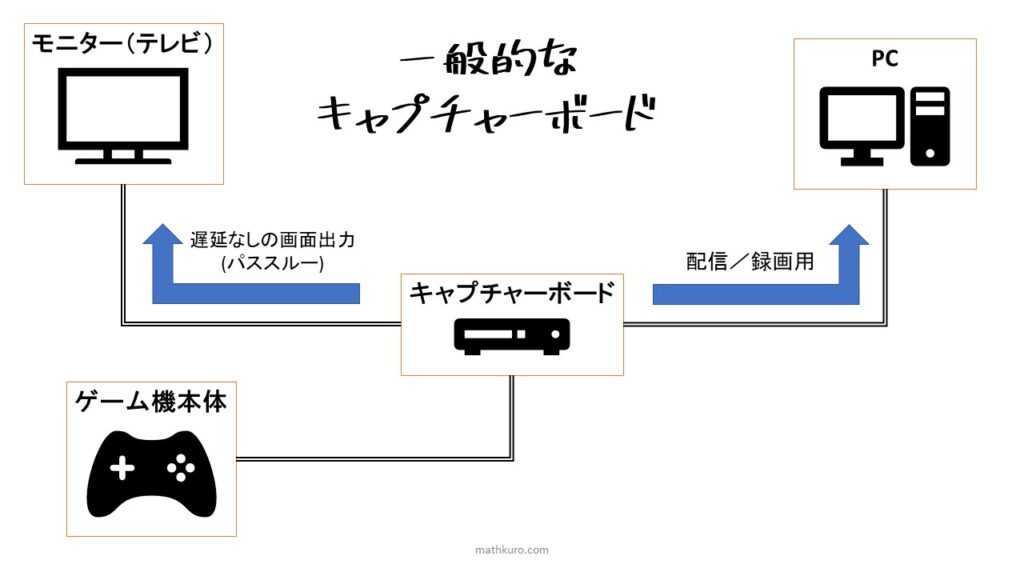
通常、②PCへの画面出力(配信/録画用)はエンコードの処理負荷があるため、どうしても遅延が発生してしまいます。
遅延が発生すると快適なゲームプレイができなくなるため、ゲーミング向けのキャプチャーボードは基本的に配信/録画用の出力とは別にパススルー用の出力を有しています。
ここで冒頭の問題に戻るのですが、このパススルー出力はPCを起動していないと機能しません。
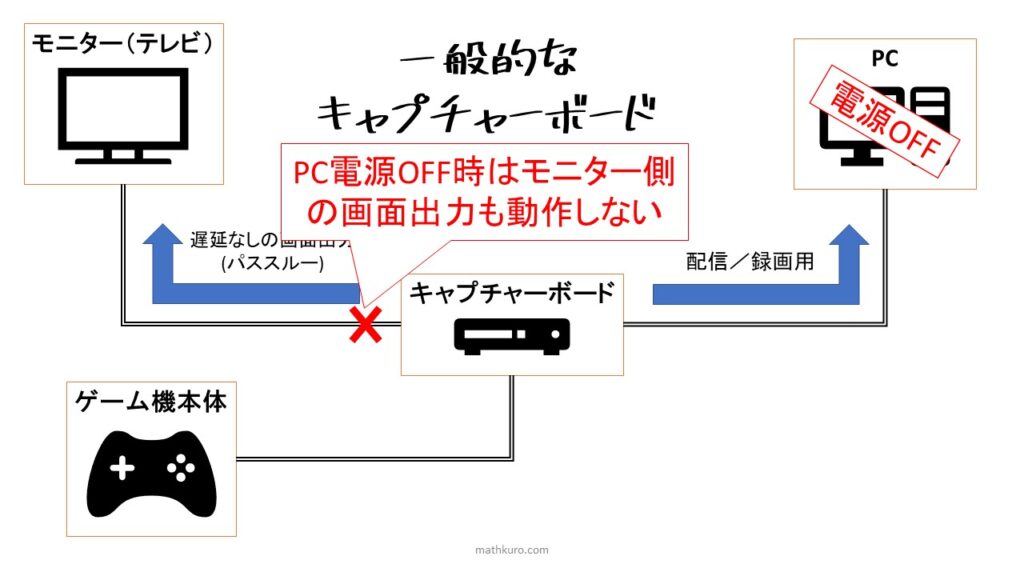
つまり、配信をしない場合でゲームをしたいだけの時もPCとゲーム機の両方を起動する必要があるのです。
もちろん、HDMIケーブルの差し替えや、HDMI分配器の使用で回避できる問題ではあります。
ですが、差し替えの手間や分配器の配線/費用を考えると、これはこれでコストがかかりますよね。
そんな「常時PCの電源を付けたくないし、面倒な配線もやりたくない」という人にオススメなのが
今回紹介する「GV-US2C/HD」です。
GV-US2C/HD
「GV-US2C/HD」の場合、接続は以下のようになっています。
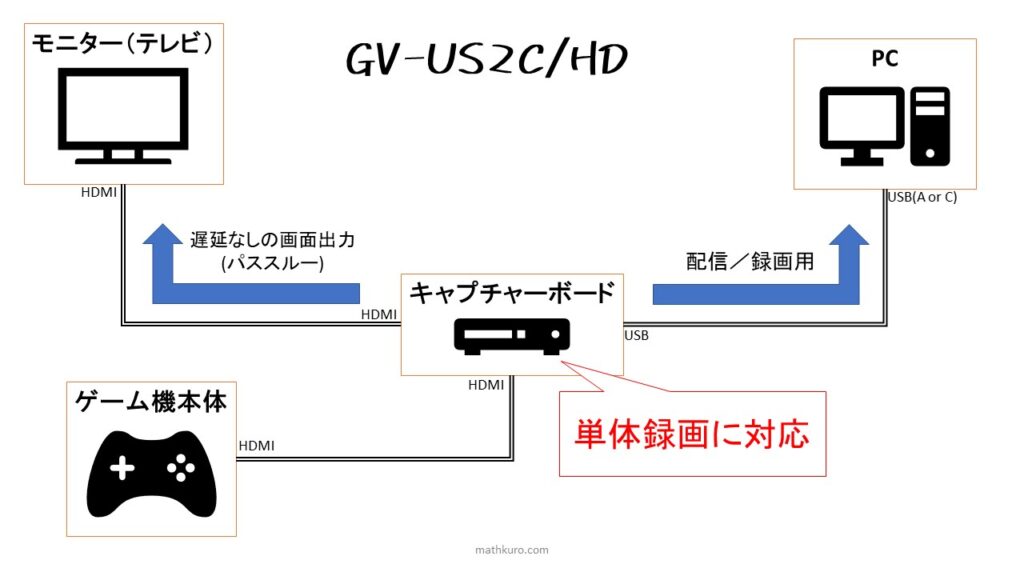
図だけ見ると一般的なキャプチャーボードとほとんど変わらないように見えますが、
このキャプチャーボードは単体録画に対応しています。
(SDカードに録画できるらしいです)
この機能自体は使わないのですが、注目すべき点はPC無しで動作するところです。
パススルー出力もPC無しで動作します。
USB給電対応のUSBに接続しておけば、PC電源OFF時でも線を差し替えることなくゲーム画面をモニターに表示することが可能です。
(ノートPC等はUSB給電がOFFに設定されている場合もあるので設定は要確認)
もちろん配信したい時はPC電源をONにするだけでOKです。
お値段も希望小売価格の25,520円からかなり下がってきているので、入門用のキャプチャーボードとしてはかなり良いと思います。
 | アイ・オー・データ HDMI キャプチャーボード PC用 USB Type-C対応 ゲーム録画 実況 配信 編集ソフト付き テレワーク Web会議向け 日本メーカー GV-US2CHD/E 新品価格 |
また、同様の製品としては以下の2製品が挙げられます。
 | AVerMedia Live Gamer Portable 2 PLUS AVT-C878 PLUS [4Kパススルー対応 ゲームの録画・ライブ配信用キャプチャーデバイス] DV478 新品価格 |
 | プリンストン ULTRA PLUS PCレスHDMIパススルー対応ビデオキャプチャー ライブストリーミングユニット(ゲーム実況・配信/動画配信/テレワーク) UP-GHDAV2 新品価格 |
以下はこの3製品をざっくりと比較した表になります。
| アイ・オー・データ GV-US2C/HD | AVERMEDIA AVT-C878 PLUS(*1) | プリンストン UP-GHDAV2(*1) | |
| 入力 | 2160p(4K)60fps | 2160p(4K)60fps | 2160p(4K)60fps |
| 出力 (パススルー) | 2160p(4K)60fps ※HDR非対応 | 2160p(4K)60fps ※HDR非対応 | 2160p(4K)60fps ※HDR対応不明 |
| 出力 (録画/配信) | 1080p/60fps 30Mbps | 1080p/60fps 60Mbps | 1080p/60fps ※ビットレート不明 |
| PC無しでの動作 | 〇 | 〇 | 〇 |
| ボイススルー機能 | 〇 | 〇 | 〇 |
| OBS対応 | 〇 | 〇 | 〇 |
| 対応OS(*2) | Windows 10/11 Mac OS 10.15以上 ChromeOS | Windows 10/11 Mac OS 10.13以上 | Windows 10 MacOS 10.12~10.15 |
| 付属品 | ・HDMIケーブル(1.5m)×1 ・USB(C-C)ケーブル(1m)×1 ・USB(C-A)ケーブル(1m)×1 ・4極 3.5mm ケーブル(1.5m)×1 | ・USB(C-A)ケーブル×1 ・USB(A-C)変換コネクター×1 ・4極 3.5mm ケーブル×1 | ・HDMIケーブル(0.5m) ・USBケーブル(1.8m) ・4極 3.5mm ケーブル(1.8m)×1 |
| 付属ソフトウェア | ・録画/配信ソフト「I-O DATA HD Live Capture」 ・動画編集ソフト 「PowerDirector 15 for I-O DATA」 | ・録画/配信ソフト「ScreenRecorder4」 ・録画/配信ソフト「XSplit Broadcaster[プレミアム](2か月版)」 | ・録画/配信ソフト「RECentral」 ・動画編集ソフト「Cyberlink PowerDirector 15 for AVerMedia」 |
(*2) 対応OSの詳細は公式サイトをご確認ください。
いずれも近しい価格帯で、性能も似通っているため、後は好みで選んで良いと思います。
(私はケーブル込みのコスパでI-O DATAを選びました)
次は実際に「GV-US2C/HD」を設定・使用してみた感想を書いていきます。
実際に使ってみた感想
接続と初期設定
まず接続ですが、付属のケーブルを繋ぐだけでOKでした。
追加のケーブルを買う必要もなかったので届いてすぐに接続は完了しました◎
その後PS5とPC(OBS)の設定も行いましたが、公式手順があったおかげでサクサク設定できました。
※実際に作業した手順等は別途記事にまとめたので合わせてお読みください。
使用感
・通常のゲームプレイ(4Kモニターでテスト)
若干画面の色味が変わったくらいで特に違和感はありません。
パススルー機能のお陰か遅延等も感じず快適なゲームプレイが可能です。
・録画/配信中(OBSでテスト)
1080p 60fpsで録画/配信が出来ています。
ハードウェアエンコードのお陰かPCの負荷も低いです。
↓実際にYoutubeで配信テストしたので、画質等は確認してみてください。
また、録画/配信中もゲーム画面(パススルー)側には影響がなく、ゲームプレイは快適でした。
欠点
欠点は3つあります。特に欠点③は長時間配信/録画をしたい人にとっては致命的なので、長時間使用を考えている人は別製品を考えた方が良いかもしれません。
キャプチャーボードについているランプが常に光っていて寝る時に少し眩しいです。
電源OFFボタンがついていたら完璧だったのですが…
PCを何度か再起動するとUSBデバイスが認識されない状態になります。
2~3回の再起動で確定で発生します。
長時間(3時間程度)の連続使用で音ズレが発生します。
じわじわ音がズレていくのではなく、使用開始後3時間程度で一瞬音が途切れ、そこから音ズレが発生する感じです。
音ズレはキャプチャ側だけでパススルー側は12時間超使っても音ズレは発生しませんでした。
欠点③は長時間の連続使用を避けるくらいしか対処法がないですが、欠点①・②は以下のような製品を使うと気にならなくなりました。
 | 新品価格 |
終わりに
今回の記事は以上となります。
個人的にはかなり使いやすい製品だと思うので、PC常時付けない派の方は是非お試しください。
 | アイ・オー・データ HDMI キャプチャーボード PC用 USB Type-C対応 ゲーム録画 実況 配信 編集ソフト付き テレワーク Web会議向け 日本メーカー GV-US2CHD/E 新品価格 |
P.S. アイ・オー・データさんって表記揺れしがちですよね。会社名は「株式会社アイ・オー・データ機器」らしいですが、製品とかに書いてある表記は大体I-O DATAですし、外部サイトだとio-dataとかIO-Dataとかio_dataとかになってることも…
参考
https://www.iodata.jp/product/av/capture/gv-us2chd/index.htm
https://www.avermedia.co.jp/jp/product-detail/GC513
https://www.princeton.co.jp/product/gaming/upghdav2.html
https://shifa-channel.com/captureboard-pc-huyou-osusume/
https://vip-jikkyo.net/passthrough-not-working
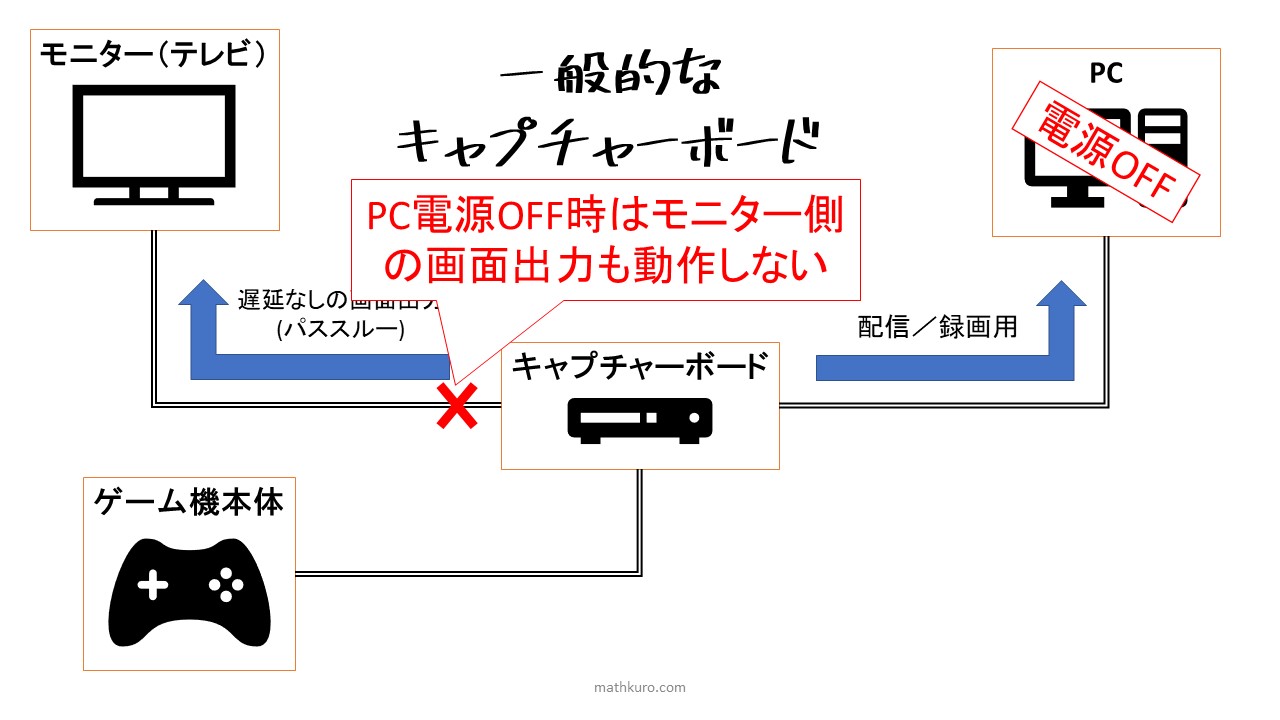

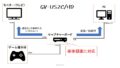
コメント / COMMENT